解决耳机插台式电脑没有声音的方法
大家生活中有时候会遇到耳机插台式电脑没有声音的情况,那么遇到这种情况应该怎么解决呢,小编整理的一些方法一起开看看吧。
具体如下:
1. 首先,我们要确保耳机转插接线的地方要插到底,如下图一二所示,可以看到耳机部分的金属露出来了,这就说明没有插到底。遇到这种情况的话,我们可以旋转一下转接线再用力把耳机插到底就可以了,如图三所示,就是正确插好的样子。



2. 其次,我们可以检查一下转接线对应的电脑插孔有没有插对,根据转接线的标志对应电脑插孔上的标志来插。



3. 最后,如果检查了上述两步耳机还是没有声音的话,这时候就要分插前置还是后置了。如果插的是前置就要开启前面板检测,具体步骤是:依次点击开始菜单--控制面板--选择小图标预览视图--打开Realtek高清晰音频管理器(win10系统打开控制面板方法是按WIN+R ,然后输入control.exe 回车) 。ps:如果没有找到音频管理器可以下载一个鲁大师更新一下声卡驱动。(小技巧: 这一步实在找不到的话可以直接插后置,除非设置不对,一般都是会有声音的。)
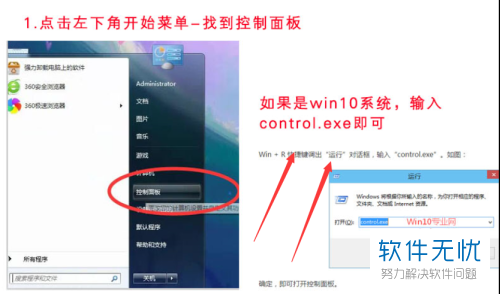
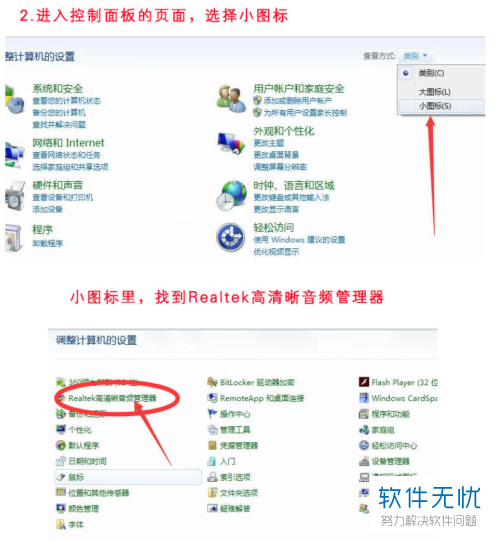
4.打开Realtek高清晰音频管理器之后会出现如图所示的三种常见的声卡操作界面,按如图所示的步骤开启前面板检测,完成之后应该就没有问题了。如果这一步完成后还存在问题,请看最后一步。
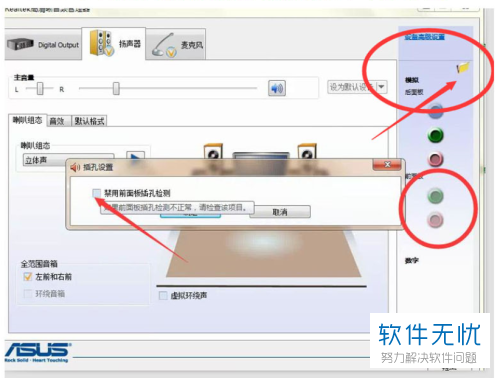
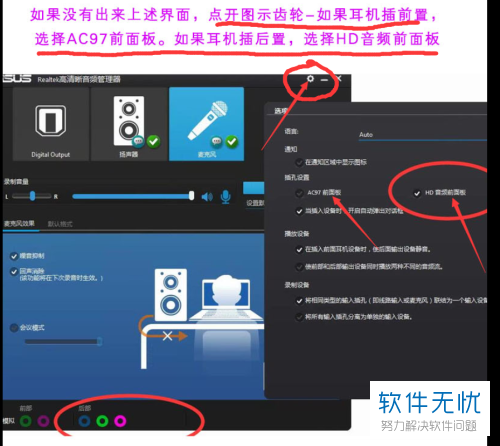
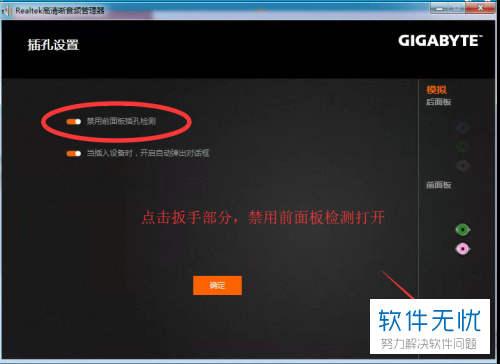
5最后一步就是确认自己的插孔是否选择正确,有时候可能插对了但是选择错误了。注:绿色插孔亮表示选择的是耳机,粉色的插孔亮表示选择的是麦克风。 可以将鼠标放在亮着的插孔上就会有文字显示。如下图一,放在绿色孔上,就显示耳机,如果这个时候显示的不是耳机而是其他东西,我们可以双击绿色孔或者右键更该设备,选择耳机就可以 ,同样的如图二放在粉色的孔上也是这样。
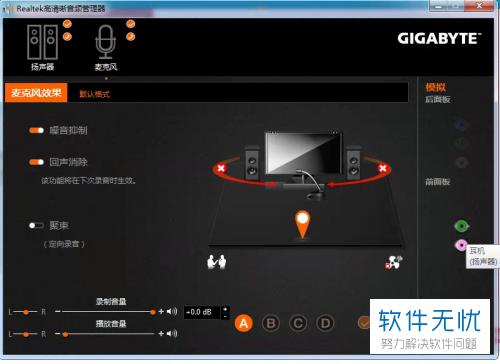
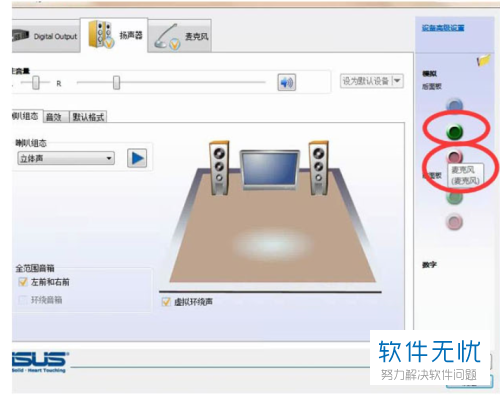
以上就是耳机插台式电脑没有声音的解决方法了,希望有帮助到你哦。
分享:
相关推荐
- 【其他】 WPS文字PDF为什么导出来会乱 04-26
- 【其他】 WPSppt怎么套模板 04-26
- 【其他】 WPS文字insert 04-26
- 【其他】 WPS文字生成图表 04-26
- 【其他】 WPS文字怎么旋转180度 04-26
- 【其他】 WPS文字圆形排列 04-26
- 【其他】 WPS文字颜色快捷键 04-26
- 【其他】 WPS文字阴影效果 04-26
- 【其他】 WPS文字右上角标注【1】 04-26
- 【其他】 WPS文字太长怎么弄两行 04-26
本周热门
-
iphone序列号查询官方入口在哪里 2024/04/11
-
输入手机号一键查询快递入口网址大全 2024/04/11
-
oppo云服务平台登录入口 2020/05/18
-
outlook邮箱怎么改密码 2024/01/02
-
mbti官网免费版2024入口 2024/04/11
-
光信号灯不亮是怎么回事 2024/04/15
-
苹果官网序列号查询入口 2023/03/04
-
fishbowl鱼缸测试网址 2024/04/15
本月热门
-
iphone序列号查询官方入口在哪里 2024/04/11
-
输入手机号一键查询快递入口网址大全 2024/04/11
-
oppo云服务平台登录入口 2020/05/18
-
outlook邮箱怎么改密码 2024/01/02
-
mbti官网免费版2024入口 2024/04/11
-
苹果官网序列号查询入口 2023/03/04
-
fishbowl鱼缸测试网址 2024/04/15
-
光信号灯不亮是怎么回事 2024/04/15
-
计算器上各个键的名称及功能介绍大全 2023/02/21
-
正负号±怎么打 2024/01/08











